|
| |
| 企業郵箱 iPhone/iPad 配置介紹 |
|
 |
本郵箱系統支持所有手機自帶的郵件系統配置
1. 首先進(jìn)入【設置】中的【郵件、通訊錄、日曆】選項;
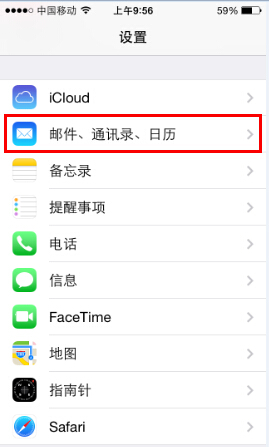
2.點擊【添加帳戶】,將(jiāng)出現郵箱類型選擇界面(miàn),下拉選擇【其他】項目;
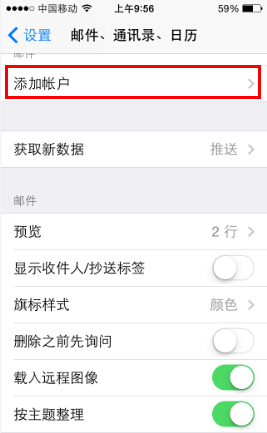
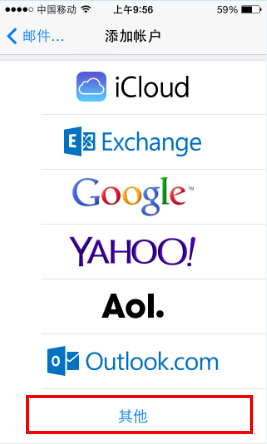
3.點擊【添加郵件帳戶】,此處以ecsd@3.35cs.cn企業郵箱為例。依次輸入【名稱】(自定義填寫)、【電子郵件】(請填寫完整的郵箱地址,并建議拷貝郵箱地址)、【密碼】(填寫郵箱帳戶的密碼),【描述】將(jiāng)自動生成(chéng),默認與郵箱地址相同,可自行修改。填寫完成(chéng)後(hòu),點擊右上角的【下一步】;
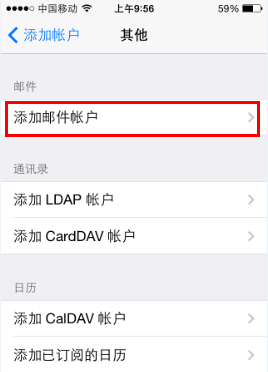
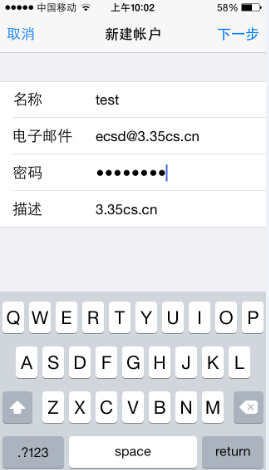
4.帳戶查找完成(chéng)後(hòu),進(jìn)入協議選擇及服務器設置界面(miàn),可選擇使用 【IMAP】 或 【POP】 協議,由于設置方式類似,以下以IMAP協議為例。【收件服務器】、【發(fā)件服務器】的設置信息如下圖所示:
收件服務器填寫信息:
主機名稱:mail.你的網址.com(貴司郵局所在服務器)
用 戶 名: ecsd@3.35cs.cn(完整的企業郵箱地址,若已拷貝可直接雙擊粘貼)
密 碼: 默認已填寫
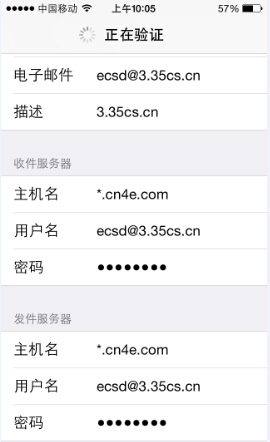
發(fā)件服務器填寫信息:
(默認提示“可不填”,但請務必完整填寫,避免影響正常發(fā)件)
主機名稱:mail.你的網址.com(貴司郵局所在服務器)
用 戶 名: ecsd@3.35cs.cn(完整的企業郵箱地址,若已拷貝可直接雙擊粘貼)
密 碼: 重新輸入郵箱帳戶密碼
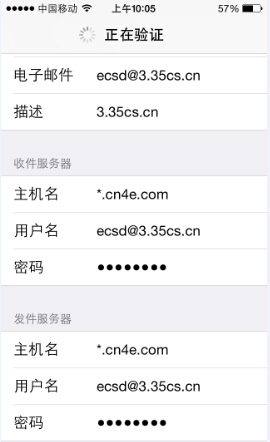
5.填寫後(hòu)點擊右上角【下一步】,若網絡連接情況良好(hǎo),會(huì)馬上彈出以下關于SSL連接的相關提示,請直接選擇【是】;
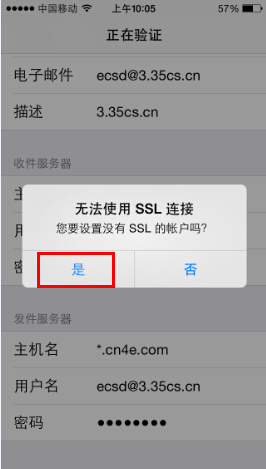
6.頁面(miàn)跳轉至郵件及備忘錄選擇頁面(miàn),可根據需要進(jìn)行選擇,默認僅開(kāi)啟帳戶【郵件】功能(néng)。選擇後(hòu)點擊右上角【存儲】按鈕,完成(chéng)企業郵箱的設置;
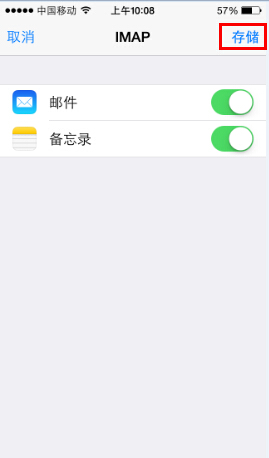
7.返回桌面(miàn),選擇【Mail】應用程序點擊收件箱下的對(duì)應帳戶,您就(jiù)可以看到(dào)郵件正被(bèi)接收到(dào)您的手機上,完成(chéng)這(zhè)些步驟後(hòu),您就(jiù)可以在您的iPhone或iPad上正常使用您的35企業郵箱了。
補充說(shuō)明:
1. 在“設置”——點擊“郵件、通訊錄、日曆”中可看到(dào)您創建好(hǎo)的賬戶。
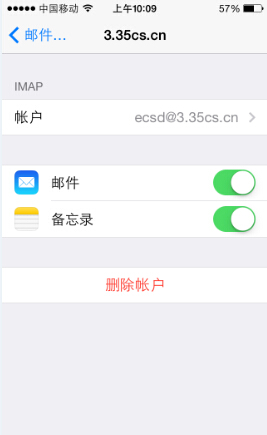
2. 如要調整賬戶設置,則點擊對(duì)應賬戶後(hòu)在“高級”中可以調整收件服務器端口等設置;
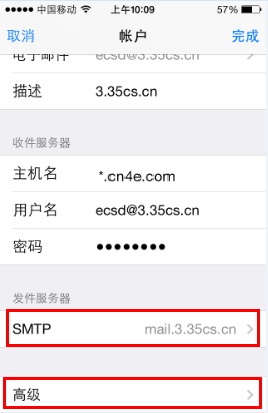
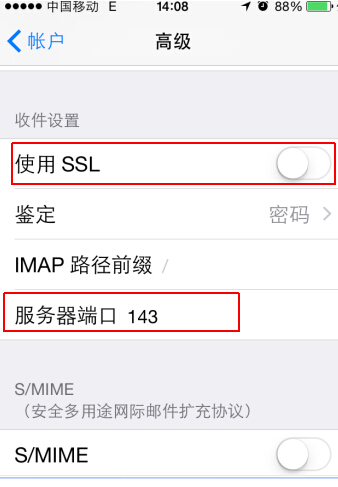
3. 點擊SMTP可以調整發(fā)件服務器端口等設置
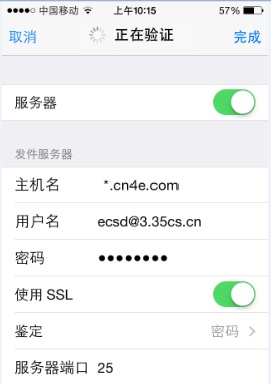 |
|
| |
|
|
| Copyright © 2022 紹興鋒領天一網絡科技工作室 |